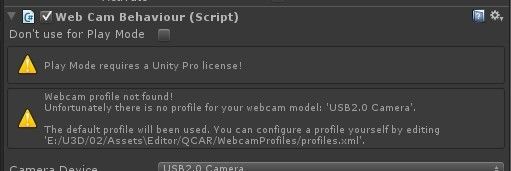Vuforia SDK---- Unity3D vuforia SDK 预制物体各组件功能说明
ARCamera
QCARBehaviour
跟踪处理和触发本地视频背景渲染。更新所有含有Trackables的场景
- Camera Device Mode Setting(相机模式) MODE_DEFAULT:速度和效率之间。|MODE_OPTIMIZE_SPEED:速度优先。|MODE_OPTIMIZE_QUALITY:质量优先。
- Max Simultaneous Image Targets(同时检测到的ImageTarget)作用未知(知道的请留言提示,先行谢过)。
- Synchronous Video(同步) 约束帧速率与摄像机帧速率同步。
- CameraDirection(调用的设备摄像机) CAMERA_DEFAULT:默认摄像头。|CAMERA_BACK:后置摄像头.|CAMERA_FRONT:前置摄像头。
- Mirror Video Background (镜像摄像影片背景) 使用前置摄像头时最好镜像。DEFAULT:允许SDK设置。|ON:覆盖设置迫使镜像。|OFF:覆盖设置迫使不镜像。
- World Center Mode:世界中心(地平线) USER:自定义一个可跟踪的物体作为世界中心。|AUTO:第一个进入你的视线的可跟踪的物体。|NONE:only move Trackables with respect to a fixed camera。
Default Initialization Error Handler
自定义Error处理程序,用于实现IQCARErrorHandler接口。
Data Set Load Behaviour
自动加载/启动一个或多个数据集
- Load Data Set YourDATAName(读取数据集) MODE_DEFAULT:速度和效率之间。|MODE_OPTIMIZE_SPEED:速度优先。|MODE_OPTIMIZE_QUALITY:质量优先。
- Activate(激活数据集)MODE_DEFAULT:速度和效率之间。|MODE_OPTIMIZE_SPEED:速度优先。|MODE_OPTIMIZE_QUALITY:质量优先。
Web Cam Behaviour
使用的摄像头用于播放模式(play)在Windows或者Mac。
这里是两个常见的警告,第一个是因为Unity没有破解成功,第二个是没有当前摄像头的配置文件。
第一个警告(Play Mode requires a Unity Pro License!)解决方法:有的朋友可能会认为,“我的unity明明所有功能都已经能用了啊,怎么还会破解不成功呢?!”。人家说你不成功就是不成功,在破解一次就行。不用卸载、重装那么麻烦,直接在 Help → Manage License → Manual activation → Load license 再选择破解文件就可以。破解成功后重启unity,此警告就会消失。
第二个警告(Webcam profile not found!)解决方法:打开Editor/QCAR/WebcamProfiles/profiles.xml文件。直接在最后添加一组<webcam></webcam>标签,子节点参考里面众多实例。deviceName:摄像头的名字。
ImageTarget
Image Target Behaviour
定义为一个ImageTarget在编辑器(在运行时跟踪的图像)。
- Type(ImageTarget的类型) PREDEFINED:预先定义的。|USER_DEFINED:用户定义的。|CLOUD_RECO:云端的。
- Data Set(数据集) 选择数据集。
- Image Target 选择本数据集中的ImageTarget。
- Preserve child size()
Turn Off Behaviour
运行(run)时禁用一个GameObject(当前脚本:非编辑器状态&&没有摄像头,删除当前GameObject的Mesh)。
Default Trackable Event Handler
实现ITrackableEventHandler接口,现实/隐藏ImageTarget的子物体?。(接口用于处理可跟踪的状态变化)
转载地址: http://blog.csdn.net/asd237241291/article/details/8643471